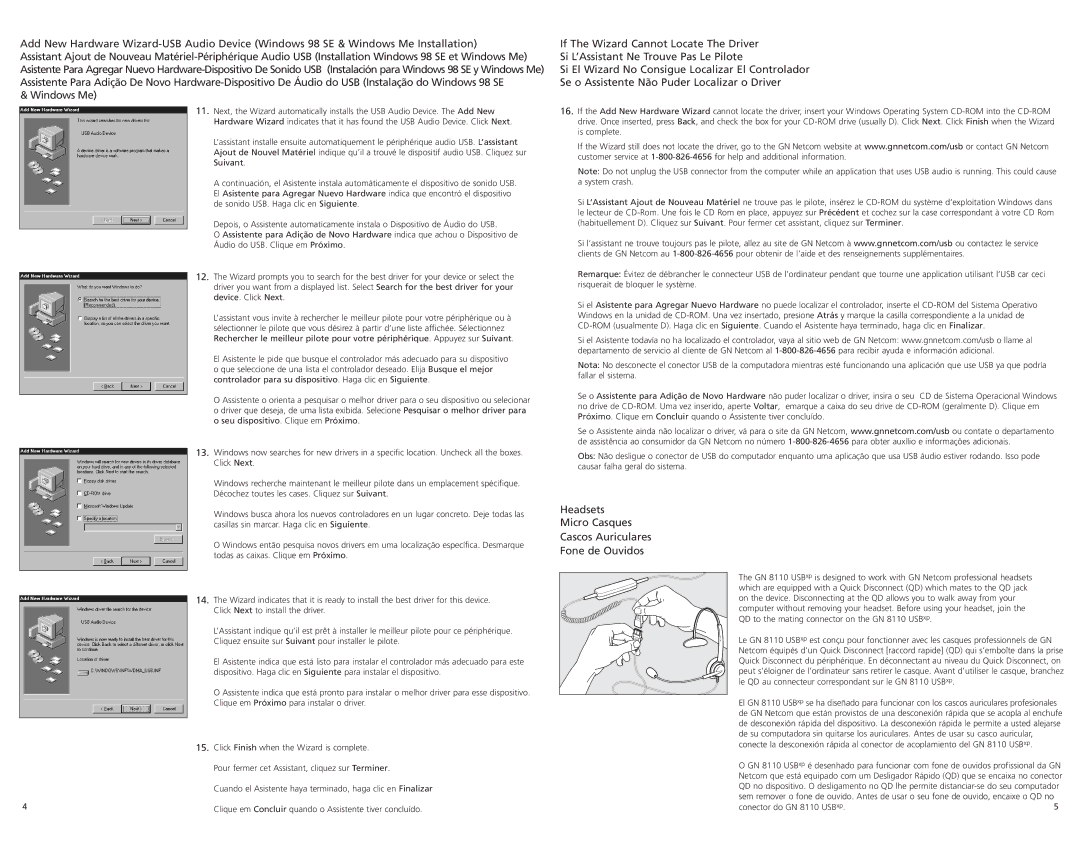Add New Hardware
Assistant Ajout de Nouveau
& Windows Me)
11. Next, the Wizard automatically installs the USB Audio Device. The Add New Hardware Wizard indicates that it has found the USB Audio Device. Click Next.
L’assistant installe ensuite automatiquement le périphérique audio USB. L’assistant
Ajout de Nouvel Matériel indique qu’il a trouvé le dispositif audio USB. Cliquez sur
Suivant.
A continuación, el Asistente instala automáticamente el dispositivo de sonido USB. El Asistente para Agregar Nuevo Hardware indica que encontró el dispositivo de sonido USB. Haga clic en Siguiente.
Depois, o Assistente automaticamente instala o Dispositivo de Áudio do USB.
O Assistente para Adição de Novo Hardware indica que achou o Dispositivo de Áudio do USB. Clique em Próximo.
12. The Wizard prompts you to search for the best driver for your device or select the driver you want from a displayed list. Select Search for the best driver for your device. Click Next.
L’assistant vous invite à rechercher le meilleur pilote pour votre périphérique ou à sélectionner le pilote que vous désirez à partir d’une liste affichée. Sélectionnez Rechercher le meilleur pilote pour votre périphérique. Appuyez sur Suivant.
El Asistente le pide que busque el controlador más adecuado para su dispositivo o que seleccione de una lista el controlador deseado. Elija Busque el mejor controlador para su dispositivo. Haga clic en Siguiente.
O Assistente o orienta a pesquisar o melhor driver para o seu dispositivo ou selecionar o driver que deseja, de uma lista exibida. Selecione Pesquisar o melhor driver para o seu dispositivo. Clique em Próximo.
13. Windows now searches for new drivers in a specific location. Uncheck all the boxes. Click Next.
Windows recherche maintenant le meilleur pilote dans un emplacement spécifique.
Décochez toutes les cases. Cliquez sur Suivant.
Windows busca ahora los nuevos controladores en un lugar concreto. Deje todas las casillas sin marcar. Haga clic en Siguiente.
O Windows então pesquisa novos drivers em uma localização específica. Desmarque todas as caixas. Clique em Próximo.
14. The Wizard indicates that it is ready to install the best driver for this device. Click Next to install the driver.
L’Assistant indique qu’il est prêt à installer le meilleur pilote pour ce périphérique.
Cliquez ensuite sur Suivant pour installer le pilote.
El Asistente indica que está listo para instalar el controlador más adecuado para este dispositivo. Haga clic en Siguiente para instalar el dispositivo.
O Assistente indica que está pronto para instalar o melhor driver para esse dispositivo.
Clique em Próximo para instalar o driver.
| 15. Click Finish when the Wizard is complete. |
| Pour fermer cet Assistant, cliquez sur Terminer. |
| Cuando el Asistente haya terminado, haga clic en Finalizar |
4 | Clique em Concluir quando o Assistente tiver concluído. |
|
If The Wizard Cannot Locate The Driver
Si L’Assistant Ne Trouve Pas Le Pilote
Si El Wizard No Consigue Localizar El Controlador
Se o Assistente Não Puder Localizar o Driver
16. If the Add New Hardware Wizard cannot locate the driver, insert your Windows Operating System
If the Wizard still does not locate the driver, go to the GN Netcom website at www.gnnetcom.com/usb or contact GN Netcom customer service at
Note: Do not unplug the USB connector from the computer while an application that uses USB audio is running. This could cause a system crash.
Si L’Assistant Ajout de Nouveau Matériel ne trouve pas le pilote, insérez le
Si l’assistant ne trouve toujours pas le pilote, allez au site de GN Netcom à www.gnnetcom.com/usb ou contactez le service clients de GN Netcom au
Remarque: Évitez de débrancher le connecteur USB de l’ordinateur pendant que tourne une application utilisant l’USB car ceci risquerait de bloquer le système.
Si el Asistente para Agregar Nuevo Hardware no puede localizar el controlador, inserte el
Si el Asistente todavía no ha localizado el controlador, vaya al sitio web de GN Netcom: www.gnnetcom.com/usb o llame al departamento de servicio al cliente de GN Netcom al
Nota: No desconecte el conector USB de la computadora mientras esté funcionando una aplicación que use USB ya que podría fallar el sistema.
Se o Assistente para Adição de Novo Hardware não puder localizar o driver, insira o seu CD de Sistema Operacional Windows no drive de
Se o Assistente ainda não localizar o driver, vá para o site da GN Netcom, www.gnnetcom.com/usb ou contate o departamento de assistência ao consumidor da GN Netcom no número
Obs: Não desligue o conector de USB do computador enquanto uma aplicação que usa USB áudio estiver rodando. Isso pode causar falha geral do sistema.
Headsets
Micro Casques
Cascos Auriculares
Fone de Ouvidos
The GN 8110 USBxp is designed to work with GN Netcom professional headsets which are equipped with a Quick Disconnect (QD) which mates to the QD jack on the device. Disconnecting at the QD allows you to walk away from your computer without removing your headset. Before using your headset, join the QD to the mating connector on the GN 8110 USBxp.
Le GN 8110 USBxp est conçu pour fonctionner avec les casques professionnels de GN Netcom équipés d’un Quick Disconnect [raccord rapide] (QD) qui s’emboîte dans la prise Quick Disconnect du périphérique. En déconnectant au niveau du Quick Disconnect, on peut s’éloigner de l’ordinateur sans retirer le casque. Avant d’utiliser le casque, branchez le QD au connecteur correspondant sur le GN 8110 USBxp.
El GN 8110 USBxp se ha diseñado para funcionar con los cascos auriculares profesionales de GN Netcom que están provistos de una desconexión rápida que se acopla al enchufe de desconexión rápida del dispositivo. La desconexión rápida le permite a usted alejarse de su computadora sin quitarse los auriculares. Antes de usar su casco auricular, conecte la desconexión rápida al conector de acoplamiento del GN 8110 USBxp.
O GN 8110 USBxp é desenhado para funcionar com fone de ouvidos profissional da GN Netcom que está equipado com um Desligador Rápido (QD) que se encaixa no conector QD no dispositivo. O desligamento no QD lhe permite
conector do GN 8110 USBxp. | 5 |